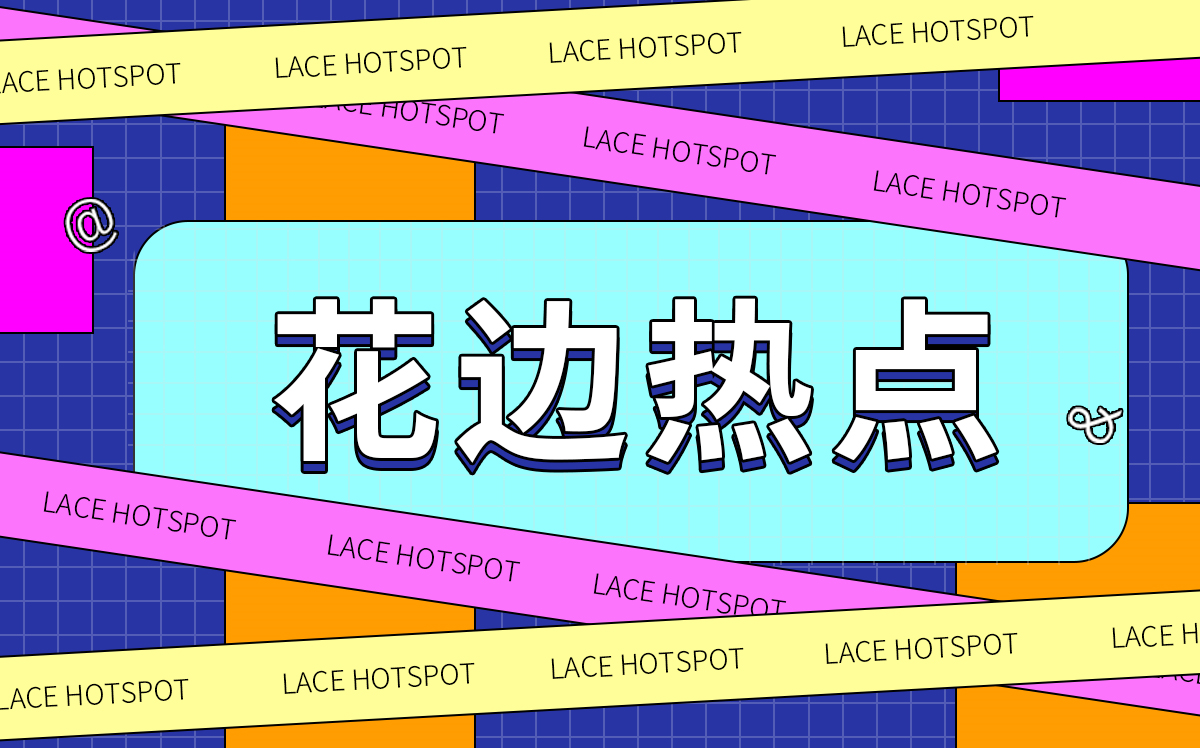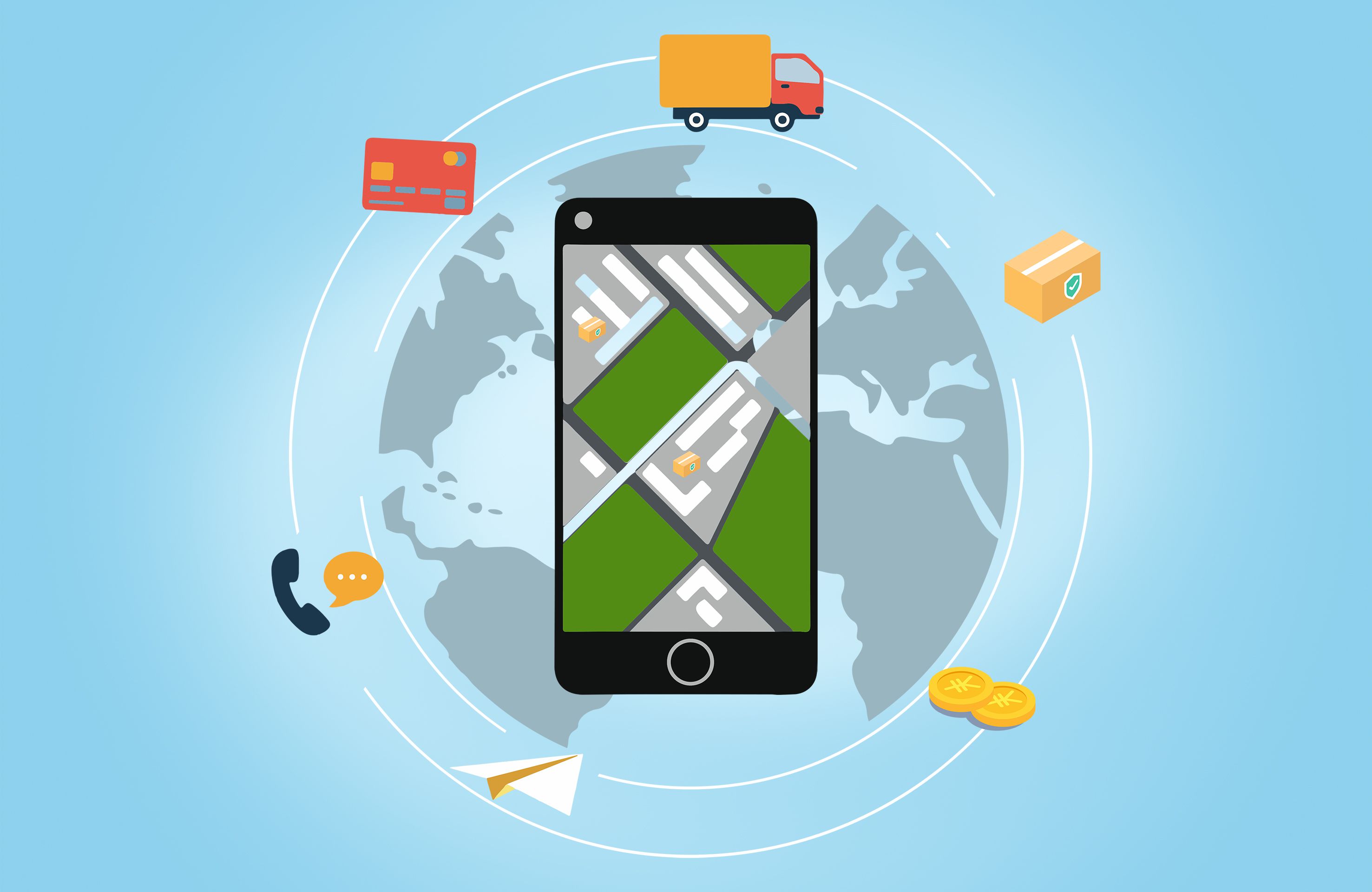通过使用此功能,您将能够准确地创建水平反转的变形器的形状。由于只需在一侧制作形状即可完成关键点,因此可以大大减少工作时间。
此外,动作反转可以应用于非对称图形网格。
 (相关资料图)
(相关资料图)
TIPS动作反转是一种反转和刻录关键点的功能。它并不总是像镜像一样反映运动,因此调整形状后,再次按照步骤应用运动。
变形器的动作反转围绕变形器的中心创建垂直或水平反转运动。由于变形器的中心是轴,让我们将变形器中的物体放置在变形器的中心。
* 此函数应该围绕参数的默认值反转。 请注意,如果您尝试从默认值形状反转,则会发生错误。
在这里,作为示例,我们将向 [角度 X] 参数添加移动。
将目标对象放在弯曲变形器中。
向参数追加一个3点键以创建左右关键点。
单击[建模]菜单 → [参数] → [动作反转]。* 您也可以以相同的方式在[参数]的盘菜单中操作[动作反转]。
在 [反转设定] 对话框的基本功能中选中 水平方向反转],然后单击 OK。
当参数的颜色发生变化,红色圆圈的渐变显示在动作反转目的地时,它就完成了。另一边的运动是自动生成的,所以让我们移动并检查参数。
您可以使用相同的过程来创建上下动作反转。但是,请注意检查 [反转设定] 对话框中的 [垂直方向反转]。
它不仅可以应用于弯曲变形器,还可以应用于旋转变形器的轴位置和旋转角度。
图形网格动作反转您可以将 [动作反转] 应用于图形网格以及变形器。过程是一样的,但是如果要在图形网格上动作反转,就需要[设定反转轴]
设定轴反转
使用画布的中心:
将画布的中心设置为反转的参考轴。如果模型是正面的,如果提前放在画布的中央,会更容易动作反转。
使用辅助线:
指定辅助线编号并将其用作动作反转的参考轴。
使用旋转变形器的中心点:
使指定旋转变形器的中心点成为动作反转的参考轴。
警告
对多个对象执行[动作反转]时,可能会显示以下警告。
选择多个对象时,保留相同的参数,并在具有父子关系的对象中体现处理。它可能不是预期的运动,因此如果您收到以下警告,请在应用后检查运动。
关于反转处理
动作反转过程从父级开始按顺序应用于变形器和图形网格。
在 Live2D 模型中,对象(变形器、图形网格)受制于父变换。・变形器仅受父级变形器的变换影响(不直接受父级父级影响)・图形网格仅受父变形器的变形
转换结果作为每个对象的参数关键点保存。因此,在以下父级没有反转形状的情况下,变形可能与预期结果不同。
要反转的对象的父对象或子对象都未选择用于动作反转。如果您具有要应用反转的相同参数。
当父级或子级在转换目标处没有密钥时。
如果你有钥匙,但它没有反转的动作。(不对称变形)